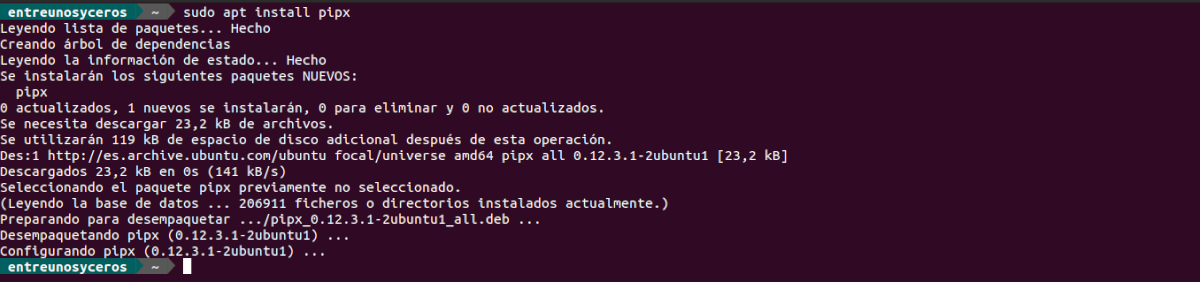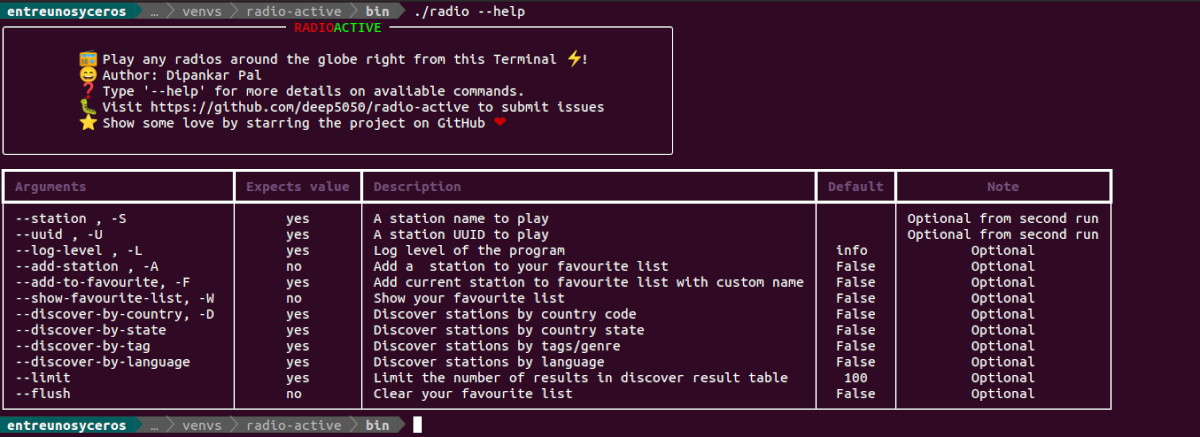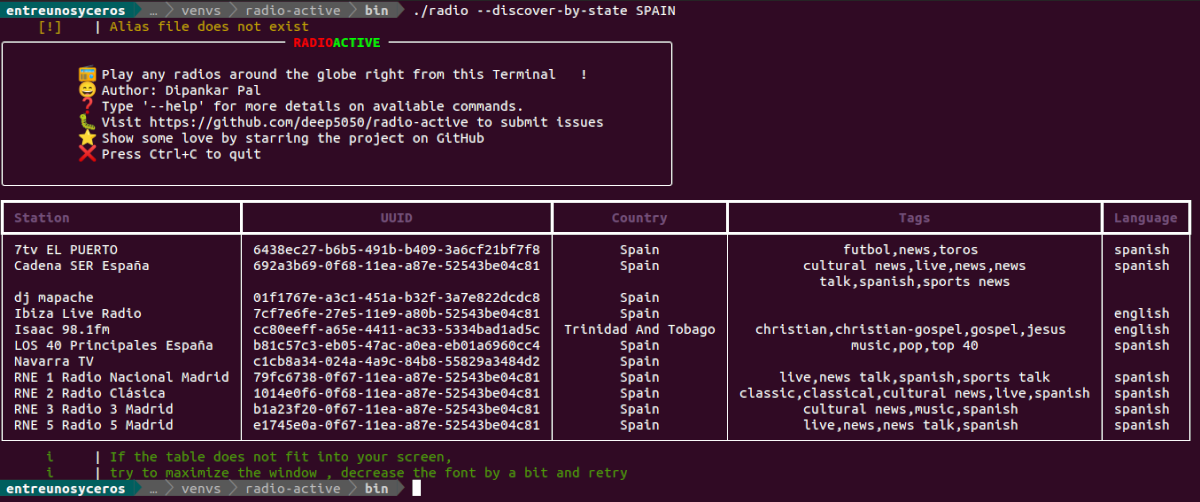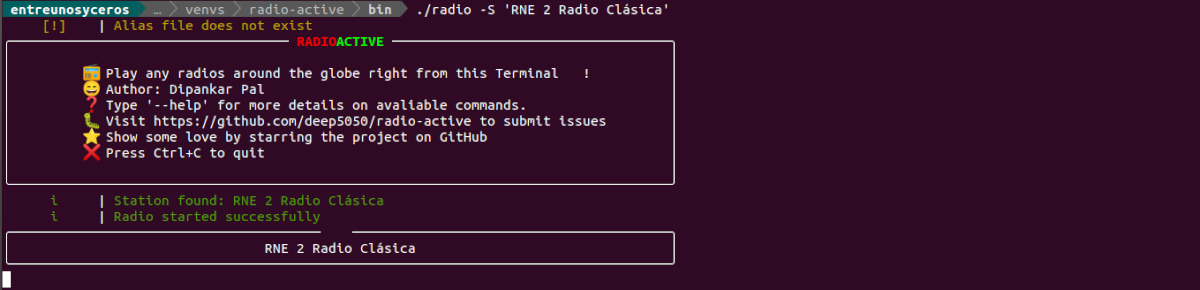Sa susunod na artikulo ay titingnan natin ang radio-active. Sa blog na ito ay naisulat na ang ilang mga artikulo tungkol sa mga application para makinig sa internet radio tulad ng Tray ng Radyo o Ng maikling alon, Bukod sa iba pa. Ang radio-active ay isa pa sa mga application na ito, ngunit ito ay ito ay isinulat gamit ang Python at ang paggamit nito ay inilaan para sa terminal.
Upang makinig sa internet radio, ngayon ay may iba't ibang uri ng mga istasyon na magagamit sa buong mundo na nag-aalok ng lahat ng uri ng musika. Mahilig ka man sa klasikal na musika, pop music, rock na musika, o anumang iba pang istilo, ang Internet radio ay may para sa iyo, basta't mayroon kang available na koneksyon sa internet.
Pangkalahatang katangian ng radio-active
- Ang programa gumagana mula sa terminal, at ito ay madaling gamitin.
- Ngayon depende sa radio-active Ffplay, isang panlabas na media player para sa paglalaro ng mga multimedia stream. Ang FFplay ay isang napakasimple at portable na media player na gumagamit ng FFmpeg library at SDL library. Hinahangad ng developer na alisin ang dependency na iyon sa hinaharap.
- Makikita natin higit sa 30K istasyon ng radyo ang magagamit.
- Application ay i-save ang impormasyon ng huling istasyon na nilalaro.
- Magkakaroon tayo ng posibilidad na i-save ang aming mga paboritong istasyon.
- Bibigyan tayo nito ng posibilidad na magdagdag ng mga istasyon ng radyo.
- Rin Magbibigay-daan ito sa amin na tumuklas ng mga istasyon ayon sa kasarian, ayon sa wika o ayon sa bansa.
Ito ay ilan lamang sa mga tampok ng programa. Kaya nila kumunsulta sa kanilang lahat nang detalyado mula sa imbakan sa GitHUb ng proyekto.
I-install ang radio-active sa Ubuntu
Ang program na ito ay nangangailangan ng FFPlay upang gumana, hindi bababa sa ngayon. Ito ay maaari nating ayusin pag-install ng FFmpeg sa aming system, at sa gayon ay magagawa mong i-play ang audio sa Ubuntu 20.04 based system. Upang mai-install ang dependency na ito, kinakailangan lamang na magbukas ng terminal (Ctrl + Alt + T) at isagawa ang:
sudo apt install ffmpeg
Kapag mayroon na tayong FFPlay sa ating system, magagawa natin i-install ang radio-active. Magagawa natin ito sa pip, hangga't naka-install ang package management system na ito. Sa isang terminal (Ctrl + Alt + T) kailangan mo lang i-type ang command:
pip install radio-active
Maaari din namin i-install ang software na ito gamit ang pipx. Ang pipx ay partikular na ginawa para sa pag-install ng app dahil nagdaragdag ito ng paghihiwalay at ginagawang available ang mga app sa aming shell. Sa sistema mo, Kung wala ka pang pipx, maaari mo itong i-install gamit ang command:
sudo apt install pipx
Pagkatapos ay maaari kang magpatuloy sa i-install ang application gamit ang ang utos:
pipx install radio-active --force
Ini-install ng command na ito ang software sa ~ / .local / pipx / venvs / radio-active / bin at magdagdag ng mga simbolikong link ~ / .local / basurahan. Dito natin mahahanap radyo o radyaktibo upang simulan ang programang ito. Sa kaso ng pag-install ng application na may pip, ang mga executable ay makikita sa ~ / .local / basurahan. Para sa idagdag ang path sa mga executable sa aming PATH, sa terminal maaari mong patakbuhin ang:
pipx ensurepath
Isang mabilis na pagtingin sa programa
Pagkatapos ng pag-install, maaari naming tingnan ang mga opsyon na available sa radio-active. Upang konsultahin ito, ang utos na gagamitin ay:
./radio --help
Kami maglaro ng istasyon na may pangalan ng istasyon o UUID nito. Halimbawa, makinig Ang Bay, maaari nating gamitin ang command:
./radio -S '100.7 The Bay'
Kaso gusto maghanap ng istasyon ng radyo sa isang bansa, sa kasong ito ng Spain, ang utos na gagamitin ay:
./radio --discover-by-state SPAIN
Kapag matatagpuan na ang istasyong kinagigiliwan natin, magagawa natin gamitin ang pangalan para maging tunog ito:
./radio -S 'RNE 2 Radio Clásica'
I-uninstall
Sa tanggalin ang naka-install na program na ito gamit ang pipx, kailangan lang nating magbukas ng terminal (Ctrl + Alt + T) at isagawa ang:
pipx uninstall radio-active
Kung pinili mong i-install ang application na may pip, sa terminal kung ano ang kailangan mong isulat ay ang utos:
pip uninstall radio-active
Makikita mo ang isang pagpapakita ng programang ito sa Ascinema. Kung gusto mo ng mga terminal application at pakikinig sa mga istasyon ng radyo, magugustuhan mo ang radio-active. Ang paggamit ng memorya nito ay medyo matipid, at kasama rin dito ang isang mahusay na iba't ibang mga function. Maaari itong makuha karagdagang impormasyon tungkol sa program na ito at ang paggamit nito mula sa repository ng GitHub ng proyekto.